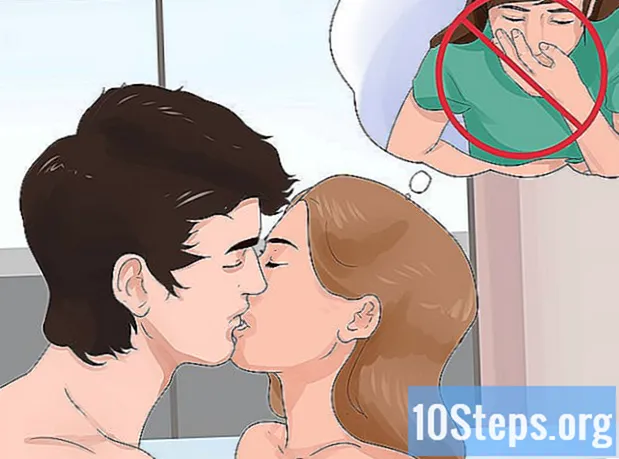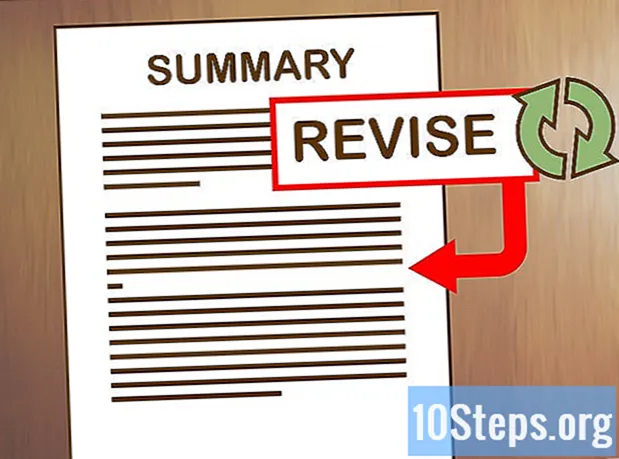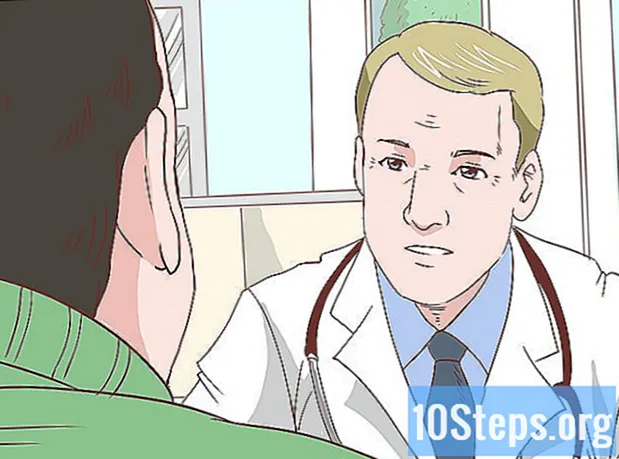విషయము
సూక్ష్మచిత్రాలు పెద్ద చిత్రాల స్కేల్-డౌన్ వెర్షన్లు. ఆంగ్లంలో, వాటిని "సూక్ష్మచిత్రాలు" (సూక్ష్మచిత్రాలు) అని పిలుస్తారు, ఎందుకంటే అవి గోరు యొక్క పరిమాణం. సాఫ్ట్వేర్ మరియు ఆన్లైన్ గ్యాలరీలలో ఇమేజ్ ఆల్బమ్ల సంస్థలో వీటిని ఉపయోగిస్తారు. ఫోటోగ్రాఫర్లు తమ పనిని పెద్ద మొత్తంలో ఒకేసారి చూడటానికి "కాంటాక్ట్ షీట్లు" అని పిలవబడే సూక్ష్మచిత్రాలను ముద్రిస్తారు. విండోస్ మరియు మాక్ సిస్టమ్లు తమ కంప్యూటర్ ప్రోగ్రామ్లలో ఈ పద్ధతిని ఉపయోగిస్తాయి, కాంటాక్ట్ షీట్లలో ఫోటోలను ఎంచుకోవడానికి మరియు ముద్రించడానికి ఎంపికలను అందిస్తాయి. చదువుతూ ఉండండి మరియు దీన్ని ఎలా చేయాలో తెలుసుకోండి.
స్టెప్స్
3 యొక్క విధానం 1: Mac OS లో సూక్ష్మచిత్రాలను ముద్రించడం
మీరు ఇప్పటికే అలా చేయకపోతే ప్రింటర్ని కంప్యూటర్కు కనెక్ట్ చేయండి.

మీ ఫోటోలను యాక్సెస్ చేయడానికి ఐఫోటోను తెరవండి. మీరు వాటిని ముద్రించడానికి ముందు సవరించాలనుకుంటే వాటిని దిగుమతి చేసుకోవలసి ఉంటుంది.
మీరు వేర్వేరు ప్రదేశాల నుండి చిత్రాలను ఎంచుకుంటే ఆల్బమ్ను సృష్టించండి. పూర్తి కాంటాక్ట్ షీట్ సృష్టించడానికి మీరు అన్ని ఫోటోలను ఒకేసారి ఎంచుకోవాలి.

చెక్బాక్స్ను సృష్టించడం ద్వారా లేదా "కమాండ్" కీని నొక్కడం ద్వారా మరియు ప్రతి దానిపై క్లిక్ చేయడం ద్వారా ఫోటోలను ఎంచుకోండి.
"ఫైల్" మరియు "ప్రింట్" క్లిక్ చేయండి. ప్రింట్ విండో తెరిచినప్పుడు, ఎడమ వైపున ఉన్న ఫార్మాట్ను "స్టాండర్డ్" నుండి "కాంటాక్ట్ షీట్" గా మార్చండి.

కాంటాక్ట్ షీట్లను ముద్రించడం ప్రారంభించడానికి "ముద్రించు" క్లిక్ చేయండి.
3 యొక్క విధానం 2: విండోస్ OS లో సూక్ష్మచిత్రాలను ముద్రించడం
డెస్క్టాప్ యొక్క కుడి దిగువ మూలలో ఉన్న "ప్రారంభించు" బటన్ పై క్లిక్ చేయండి. స్థానిక విండోస్ ఇమేజ్ గ్యాలరీని తెరవడానికి మెనులోని "చిత్రాలు" క్లిక్ చేయండి.
వాటి చుట్టూ చెక్బాక్స్ను సృష్టించడం ద్వారా లేదా "కంట్రోల్" నొక్కడం ద్వారా మరియు ఒక సమయంలో ఒక ఫోటోపై క్లిక్ చేయడం ద్వారా మీకు కావలసిన చిత్రాలను ఎంచుకోండి.
ఎగువ ఉపకరణపట్టీపై "ముద్రించు" క్లిక్ చేయండి.
ప్రింటింగ్ ఎంపికలను ఎంచుకోండి. "పేపర్ సైజు" మెనులో, "కాంటాక్ట్ షీట్" ఎంపికను ఎంచుకోండి. ఉపయోగించాల్సిన ప్రింటర్ మరియు కావలసిన సంఖ్యలో కాపీలను కూడా ఎంచుకోండి.
సూక్ష్మచిత్రాలను ముద్రించడం ప్రారంభించడానికి "ముద్రించు" క్లిక్ చేయండి.
3 యొక్క విధానం 3: ఇంటర్నెట్లో సూక్ష్మచిత్రాలను ముద్రించడం
మీకు ఇప్పటికే ఒకటి లేకపోతే, Google పికాసా ఖాతాను తెరవండి. ఇది "క్లౌడ్ కంప్యూటింగ్" సిస్టమ్ ప్రకారం పనిచేసే ఒక అప్లికేషన్, అంటే మీరు మీ చిత్రాలను ఇంటర్నెట్ నుండి ఎక్కడి నుండైనా యాక్సెస్ చేయవచ్చు.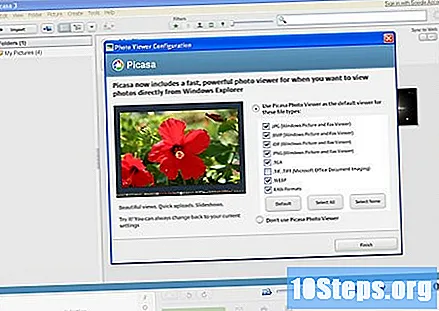
మీ చిత్రాలను అప్లోడ్ చేసి వాటిని ఆల్బమ్లో ఉంచండి. మొత్తం ఆల్బమ్ను ప్రింట్ చేయండి లేదా మీరు ఎంచుకున్న చిత్రాల కోసం ఫోల్డర్ను సృష్టించండి. క్షితిజ సమాంతర టూల్బార్లోని "ఫోల్డర్" లేదా "ఆల్బమ్" మెనుపై క్లిక్ చేయండి.
డ్రాప్-డౌన్ మెను నుండి "కాంటాక్ట్ షీట్ ప్రింట్" ఎంచుకోండి. ఈ ఐచ్చికము "ఫోల్డర్" మరియు "ఆల్బమ్" మెనులలో లభిస్తుంది. చిత్రాలు ఏడు వరుసలు మరియు ఆరు నిలువు వరుసలను ముద్రించే ప్రింటర్కు పంపబడతాయి.
- మీరు పికాసా యొక్క "కోల్లెజ్" ఎంపికను ఉపయోగించి కాంటాక్ట్ షీట్ను ముద్రించవచ్చు. "లైబ్రరీ" పక్కన ఉన్న "కోల్లెజ్" టాబ్ పై క్లిక్ చేయండి. సెట్టింగుల జాబితా నుండి "కాంటాక్ట్ షీట్" ఎంచుకోండి. ఈ పద్ధతిలో, సూక్ష్మచిత్రాల పరిమాణం ఎంచుకున్న చిత్రాల సంఖ్యపై ఆధారపడి ఉంటుంది. ఎక్కువ చిత్రాలు, చిన్న సూక్ష్మచిత్రాలు.

- మీరు పికాసా యొక్క "కోల్లెజ్" ఎంపికను ఉపయోగించి కాంటాక్ట్ షీట్ను ముద్రించవచ్చు. "లైబ్రరీ" పక్కన ఉన్న "కోల్లెజ్" టాబ్ పై క్లిక్ చేయండి. సెట్టింగుల జాబితా నుండి "కాంటాక్ట్ షీట్" ఎంచుకోండి. ఈ పద్ధతిలో, సూక్ష్మచిత్రాల పరిమాణం ఎంచుకున్న చిత్రాల సంఖ్యపై ఆధారపడి ఉంటుంది. ఎక్కువ చిత్రాలు, చిన్న సూక్ష్మచిత్రాలు.